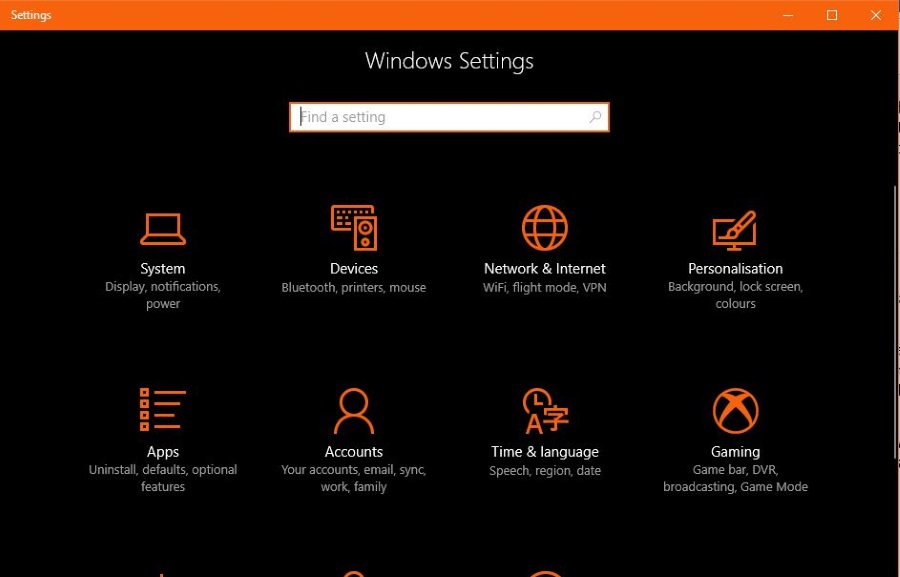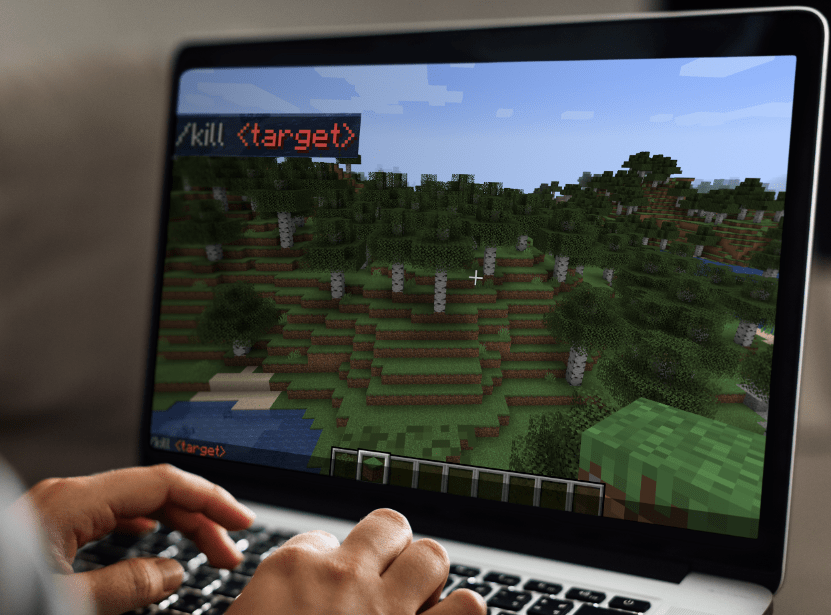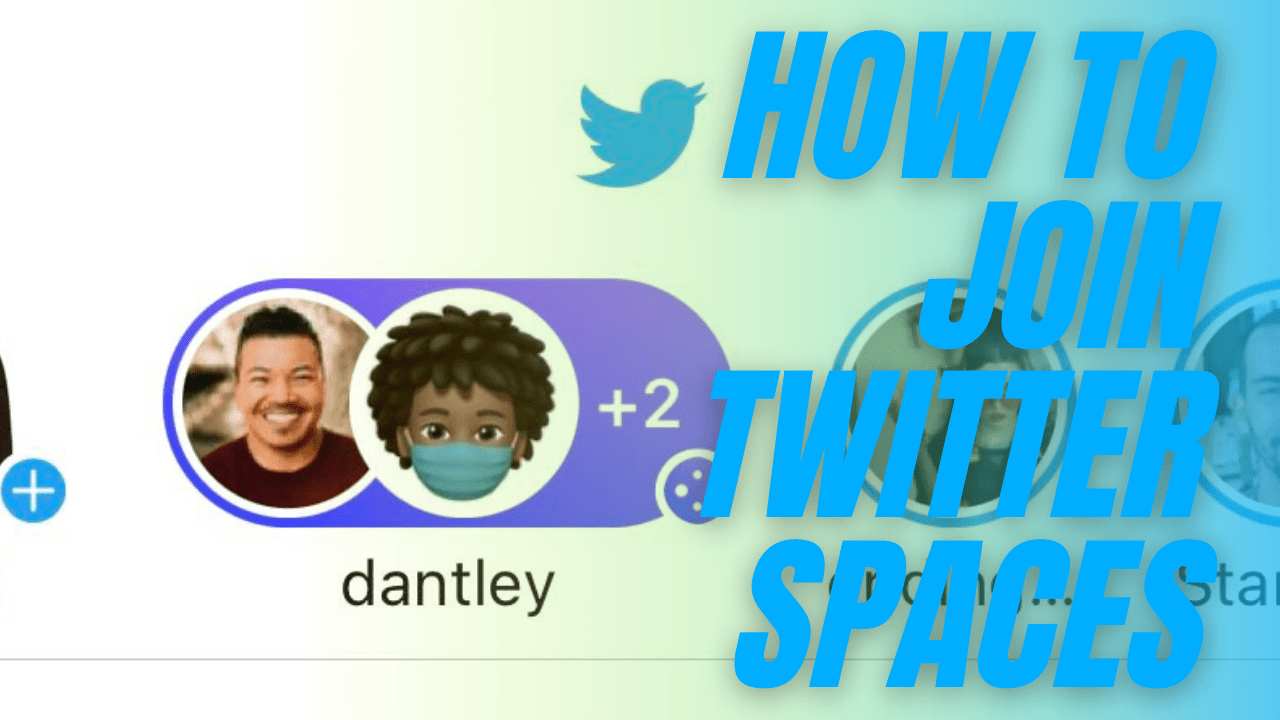iPod Touch Fabrika Ayarlarına Nasıl Sıfırlanır
iPod eskiden her yerdeydi. İmzalı beyaz kulaklıkları ya da müziklerini yönetirken elinde minik iPod Touch'ını tutan birini görmeden hiçbir caddede yürüyemezdiniz. Akıllı telefonun yükselişiyle birlikte iPod büyük ölçüde Dodo'nun yolunu tuttu ve artık nadiren halk arasında görülüyor. Hala bir tane varsa ve iPod Touch'ı nasıl sıfırlayacağınızı bilmek istiyorsanız, bu eğitim tam size göre.

iPod, müzik dinleme şeklimizi sonsuza dek değiştirdi. Sony Walkman'in müziği taşınabilir hale getirmesi gibi, iPod da dijital müziği günlük hayatımızın bir parçası haline getirdi. Bunun için bir minnet borcumuz var. Akıllı telefonlar, hayatımızın her yönünü yönetme konusunda çok iyi bir iş çıkarmış olabilir ve günlük kullanımda hala çok sayıda iPod var.
iPod Touch'ınızı sıfırlamak isteyebileceğiniz birkaç neden vardır. Donabilir, zaman zaman yanıt vermeyebilir veya depolayabilmeniz veya satabilmeniz için fabrika ayarlarına döndürmek isteyebilirsiniz.
Sıfırlama yumuşak, sert olabilir veya tam fabrika sıfırlamasını içerebilir. Her biri biraz farklı bir şey yapar. Yazılımdan sıfırlama, yeniden başlatma gibidir ve yanıt vermeyen bir birimi veya olması gerektiği gibi davranmayan bir iPod Touch'ı düzeltmek için ilk seçeceğimiz şeydir. Donanımdan sıfırlama, yazılımdan sıfırlamanın çalışmadığı veya iOS'un hiç yanıt vermediği durumlar içindir. Son olarak, fabrika ayarlarına sıfırlama, iPod Touch'ınızı satarken veya saklarken içindir.

Bir iPod Touch'ı Yumuşak Sıfırlama
Yazılımdan sıfırlama, esasen iPod Touch'ınızın yeniden başlatılmasıdır. Cihazda veya üzerinde çalışan bir uygulamada sorun giderirken genellikle yapacağımız ilk şey budur. Yazılımdan sıfırlama, dosya ve ayarlarınızın hiçbirini etkilemez.
- Güç kaydırıcısı görünene kadar aygıtın üst kısmındaki Uyut/Uyandır düğmesini basılı tutun.
- Kapatmak için ekrandaki güç kapatma kaydırıcısını sağa kaydırın.
- Kapattıktan sonra, cihaz başlayana kadar Uyut/Uyandır düğmesine tekrar basın.
Buradan, soruna neden olan şeyi tekrar deneyin ve çözülüp çözülmediğine bakın. Eğer öyleyse, daha fazla eyleme gerek yok. iPod Touch hala hatalı çalışıyorsa, donanımdan sıfırlamayı deneyin.
iPod Touch'ı Sert Sıfırlama
Donanımdan sıfırlama, iPod Touch'ın gerçekten çok iyi yanıt vermediği durumlar içindir. Donmuş olabilir, aralıklı olarak yanıt vermeyebilir veya bir uygulamada takılabilir. Donanımdan sıfırlama da herhangi bir veriyi veya ayarı silmez.
- Ana sayfa düğmesini ve Uyut/Uyandır düğmesini basılı tutun.
- Kapatma kaydırıcısı göründüğünde bile onları tutmaya devam edin.
- Ekran yanıp sönerken, kararırken ve ardından tekrar yanıp sönerken düğmeleri basılı tutun.
- Apple logosu göründüğünde bırakın.
iPod Touch şimdi normal şekilde önyükleme yapmalı ve herhangi bir şansla, şimdi düzgün çalışmalıdır. Müziğiniz ve ayarlarınız hala orada olacak, ancak umarım şimdi cihaz normal şekilde çalışır.

iPod Touch'ı Fabrika Ayarlarına Sıfırla
Fabrika ayarlarına sıfırlama, iPod Touch'ınızı satıyorsanız veya başka bir şekilde elden çıkarıyorsanız yaptığınız şeydir. Tüm verilerinizi ve ayarlarınızı siler ve ilk kutusundan çıkardığınız zamanki durumuna geri döndürür. Fabrika ayarlarına sıfırlama yapmadan önce iTunes'u kullanarak iPod Touch'ınızdaki tüm müzik ve verilerinizi yedeklemeyi unutmayın.
Ayarlar Menüsünü Kullanarak iPod Touch'ı Fabrika Ayarlarına Sıfırlama
- iPod Touch'ınızı açın ve Ayarlar Menü.
- Seçme Genel ve Sıfırla.
- Seçme Tüm İçeriği ve Ayarları Sil.
Bu, yapacağını söylediği şeyi tam olarak yapacak. Tüm ayarlarınızı, iPod Touch'ınıza yüklediğiniz tüm kişisel verileri ve içerdiği tüm müzikleri siler. Esasen onu temizler ve fabrika ayarlarına döndürür, dolayısıyla adı.
iTunes Kullanarak iPod Touch'ı Fabrika Ayarlarına Sıfırlama
Dilerseniz bu işlemi iTunes kullanarak gerçekleştirebilirsiniz. Verilerinizi kaydetmek için muhtemelen iPod Touch'ınızı iTunes'a bağlayacağınız için, sıfırlamayı orada ve sonra yapmayı daha kolay bulabilirsiniz.
- iPod Touch'ınızı bir USB kablosu kullanarak bilgisayarınıza bağlayın.
- iTunes'u açın ve iPod Touch'ı tanımasını sağlayın.
- Başka bir şey yapmadan önce iPod Touch'ınızdaki tüm verileri kaydedin.
- Cihazı seçin ve ardından Özet iTunes'un sol bölmesinde.
- Seçme Cihazı sıfırlayın merkezden ve iTunes'un işini yapmasına izin verin. Cihazı silmeden önce seçiminizi onaylamanız gerekecek.
Hangi yöntemi seçerseniz seçin, sonuç, tıpkı yeni gibi görünen ve hissettiren tamamen yeni bir iPod Touch'tır. Artık satarsanız, cihazınızla kendinizden hiçbir şey vermediğinizden emin olabilirsiniz!